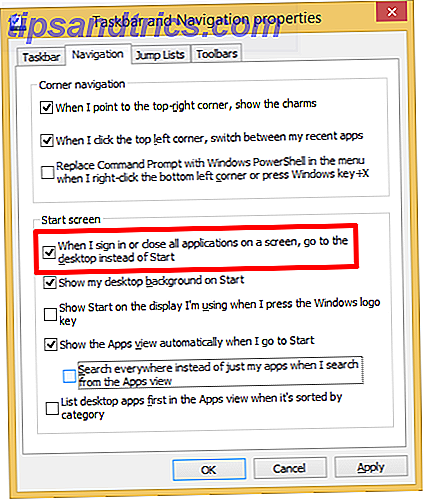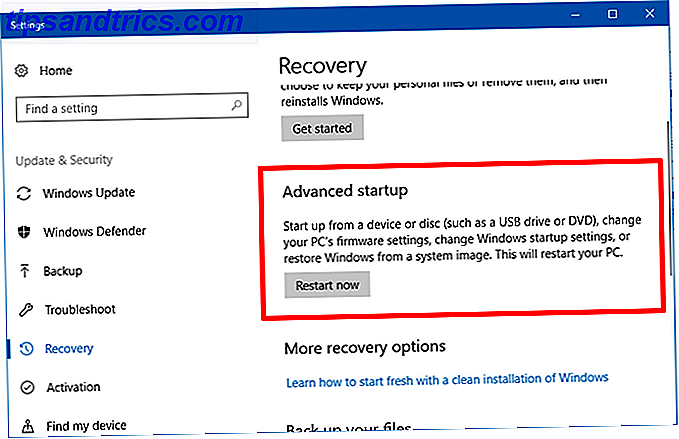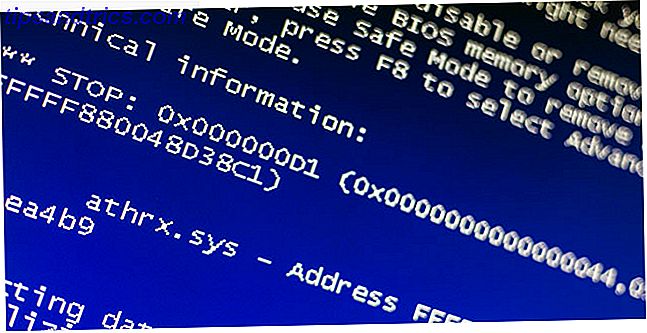For en stund siden skrev jeg en artikkel om hvorfor du bør vurdere å gi Ubuntu en go 5 grunner til en utilfreds Windows-bruker bør vurdere å bruke Ubuntu 5 grunner til en utilfreds Windows-bruker bør vurdere å bruke Ubuntu Read More. Noen av dere spurte hvorfor jeg aldri nevnte Kubuntu, og noen syntes overbevist om at KDE var veien å gå. Vel gjett hva? Slik kan du ha begge deler.
For en stund siden skrev jeg en artikkel om hvorfor du bør vurdere å gi Ubuntu en go 5 grunner til en utilfreds Windows-bruker bør vurdere å bruke Ubuntu 5 grunner til en utilfreds Windows-bruker bør vurdere å bruke Ubuntu Read More. Noen av dere spurte hvorfor jeg aldri nevnte Kubuntu, og noen syntes overbevist om at KDE var veien å gå. Vel gjett hva? Slik kan du ha begge deler.
Ubuntu Ubuntu 10.04 - Et ekstremt enkelt operativsystem [Linux] Ubuntu 10.04 - Et ekstremt enkelt operativsystem [Linux] Read More bruker GNOME-skrivebordsmiljøet rett ut av esken, noe som gir et funksjonelt og ganske rent skrivebord med noen få sexy effekter fra Compiz. Kubuntu Hvorfor er det så mange versjoner av Ubuntu? [Teknologi forklart] Hvorfor er det så mange versjoner av Ubuntu? [Teknologi forklart] Les mer bruker KDE-skrivebordsmiljøet som nå kommer med flere bjeller og fløyter enn noensinne.
Hvis du sitter der på din Ubuntu-maskin, tenker du "Jeg har lyst til å gi det en go" da du kan. Med et par kommandoer og en omstart, bruker du KDE på kort tid.
KDE eller GNOME?
Foruten utseende (vel, duh) er det noen viktige forskjeller mellom KDE og GNOME. Hvis du bruker Ubuntu akkurat nå, kjører du GNOME (og hvis du bruker Xubuntu, nyter du XFCE 8 Great Alternative Desktop Managers For Linux 8 Great Alternative Desktop Managers For Linux Read More).
Ta en titt rundt. Det er ganske enkelt å få det til å gjøre det du vil, det ser ikke så mye ut som Windows, og det kommer med sitt eget sett med verktøy og leker.

KDE derimot gir deg betydelig mer si i måten skrivebordet ser ut, til tross for første som synes å være ganske Windows-lignende. For erfarne Microsoft glassy-eyed veteraner, kan KDE synes det smartere valget da det vil gi et mer kjent og skreddersydd skrivebord. Hvis du er lei av Windows-metoden, kan du finne GNOME mer forfriskende. Hvordan sette opp et Dual Boot Windows og Linux-system med Wubi. Hvordan sette opp et Dual Boot Windows og Linux-system med Wubi Read More.
KDE leveres også med sitt eget sett med applikasjoner, hvorav de fleste har unødvendige Ks overalt, som Konqueror 12 Worthy Alternative Browsers for Linux. 12 Worthy Alternative Browsers for Linux Read More og Amarok. Den største ulempen for å installere begge miljøer er at du får begge programvarepakker hele tiden, men hvis du bestemmer deg for å fjerne en, kan du også fjerne de tilhørende programvarepakker.
Uansett er installering av KDE en fin måte å oppleve Linux på i en litt annen smak. Hvis du ikke liker det, er det lett å fjerne (jeg skal også gå gjennom den).
Legge til oppbevaringssteder
Første ting er først, vi skal bruke kommandolinjen, så åpne favorittkonsollen din (hvis du er i vanilje Ubuntu kan du finne Terminal i Programmer og Tilbehør ) og skrive:
sudo add-apt-depot ppa: kubuntu-ppa / backports

Du blir bedt om passordet ditt, skriv det inn (det vil ikke bli vist) og trykk enter. Nå vil du åpne vinduet Software Source i System then Administration . Klikk på Oppdateringer- fanen og aktiver Unsupported Updates (lucid-backports) .
Du kan sjekke på depotet du nettopp lagt til i kategorien Annet programvare hvis du vil. Når du er ferdig, lukk vinduet.
Installere KDE
Tilbake til kommandolinjen 4 Nettsteder for å lære Cool Linux Command Line Tricks 4 Nettsteder for å lære Cool Linux Command Line Tricks Les mer, finn Terminal og skriv inn:
sudo apt-get oppdatering
Når oppdateringen har fullført, vil du laste ned KDE med følgende kommando:
sudo apt-get install kubuntu-desktop
Du vil bli varslet om arkivene som skal lastes ned, nedlastingsstørrelsen og eventuell størrelse på disken din. Skriv "y" og trykk Enter for å starte nedlastingen. Du har nok fått nok tid til å lage en kaffe eller gå på toalettet. Når du kommer tilbake, bør du se KDE-installasjonsprogrammet åpent i Terminal-vinduet.
Deretter må du velge en standard skjermbehandling. Da jeg ikke har hatt noen problemer med GDM (og en gang måtte gjenopprette Ubuntu via kommandolinjen takket være KDM) valgte jeg den tidligere. Dette er opp til deg, men GDM virker bare å jobbe for meg og kommer dermed med min anbefaling.
Når du har tatt din beslutning, starter installatøren. Du har nok fått nok tid til å drikke den kaffen og vent til terminalen ser slik ut:

Du må starte datamaskinen på nytt, men du vil kanskje deaktivere automatisk pålogging først, ellers vil du ikke kunne velge KDE ved oppstart. For å gjøre dette i GNOME, gå til System, Administrasjon og deretter påloggingsskjerm . Aktiver Vis påloggingsskjermen for å velge hvem som vil logge inn og lukke vinduet.
Når du har startet på nytt og nådd påloggingsskjermen, klikker du på brukernavnet ditt, skriver inn passordet ditt og nederst på skjermen der det står Session, velg KDE før du logger på som du normalt ville.
Du bør nå se KDE våren i handling. Hvis du til enhver tid vil bytte tilbake til GNOME, logg ut og velg GNOME som sesjon .

Fjerner KDE / GNOME
Så du har prøvd det, og det er ikke for deg. Ikke bekymre deg, å fjerne KDE og gjenopprette ditt rene GNOME-skrivebord er ganske mulig å bruke en enkelt og utrolig lang kommando. Siden kommandoen er svært lang, har vi lagt den inn i et TXT-dokument som du kan laste ned her for din bekvemmelighet.
Hvis du er virkelig overfylt av KDE, kan du fjerne GNOME helt med en lignende monstrous kommando, legg igjen til et praktisk TXT-dokument som du kan laste ned her.
For å lime inn i terminalen må du trykke Ctrl + Shift + V. Denne kommandoen fjerner alle KDE-relaterte pakker og dobbeltsjekker GNOME-pakker. Neste gang du starter opp, har du en ren GNOME Ubuntu igjen.
Konklusjon
Å ha både KDE og GNOME til rådighet er nyttig, spesielt for nykommere som fortsatt evaluerer operativsystemet. Hvis du har en delt datamaskin, så har begge miljøene installert, ikke en slik dårlig ide heller. Før eller senere vil du vite hva du foretrekker, jeg personlig foretrekker GNOME med en fin brygge 5 Power Docks for Linux-maskinen 5 Power Docks for Linux-maskinen Kanskje du har byttet til Linux fra macOS; eller kanskje du liker ideen om en dock. Uansett hva det er, vil disse fem skrivebordsbryggene for Linux hjelpe deg med å forbedre produktiviteten. Les mer .
Uansett hva du gjør med Ubuntu, ikke glem å fortell oss om det i kommentarene. Bruker du KDE eller GNOME? Eller begge? Eller et annet skrivebordsmiljø? Ikke vær sjenert!